Jak na to: Jedna skrytá funkce, kterou může používat každý majitel iPhone
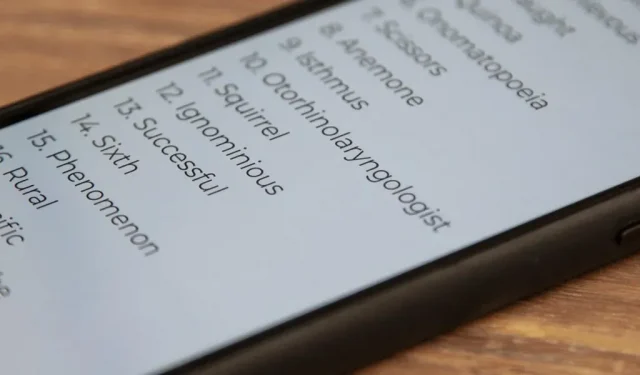
Existuje celý svět skrytých funkcí pro iPhone, které byste mohli postrádat, ale tento obskurní nástroj pro iOS byste rozhodně měli zahrnout, aby byl připraven, když ho budete potřebovat.
Některé aplikace pro iPhone mají zvukové nástroje, které vám pomohou naučit se vyslovovat konkrétní slovo, které hledáte. Například jedna aplikace má vedle změny výslovnosti každého slova malou ikonu reproduktoru. Klepnutím na toto slovo uslyšíte, jak slovo zní. Nepotřebujete však aplikaci třetí strany, protože iOS má vestavěný nástroj pro výslovnost a nemusíte ani opustit aktuální stránku, na které se nacházíte.
Když čtete a narazíte na slovo, které nevíte, jak se vyslovit, vyberte jej stisknutím a podržením nebo dvojitým klepnutím, v závislosti na aplikaci, kterou používáte. Například v Notes můžete dělat obojí, zatímco v Safari někdy jen dlouze stisknout. Po zvýraznění slova by se měla objevit kontextová nabídka. Pokud ne, klikněte na zvýrazněné slovo jednou, aby se zobrazilo.
Možnost, kterou hledáme, je Speak. Pokud ji hned nevidíte, stiskněte šipku vpravo a zobrazí se další možnosti. Pokud ji poté neuvidíte, ujistěte se, že je v Nastavení -> Usnadnění -> Mluvený obsah povolená řeč volby, a zkuste to znovu.
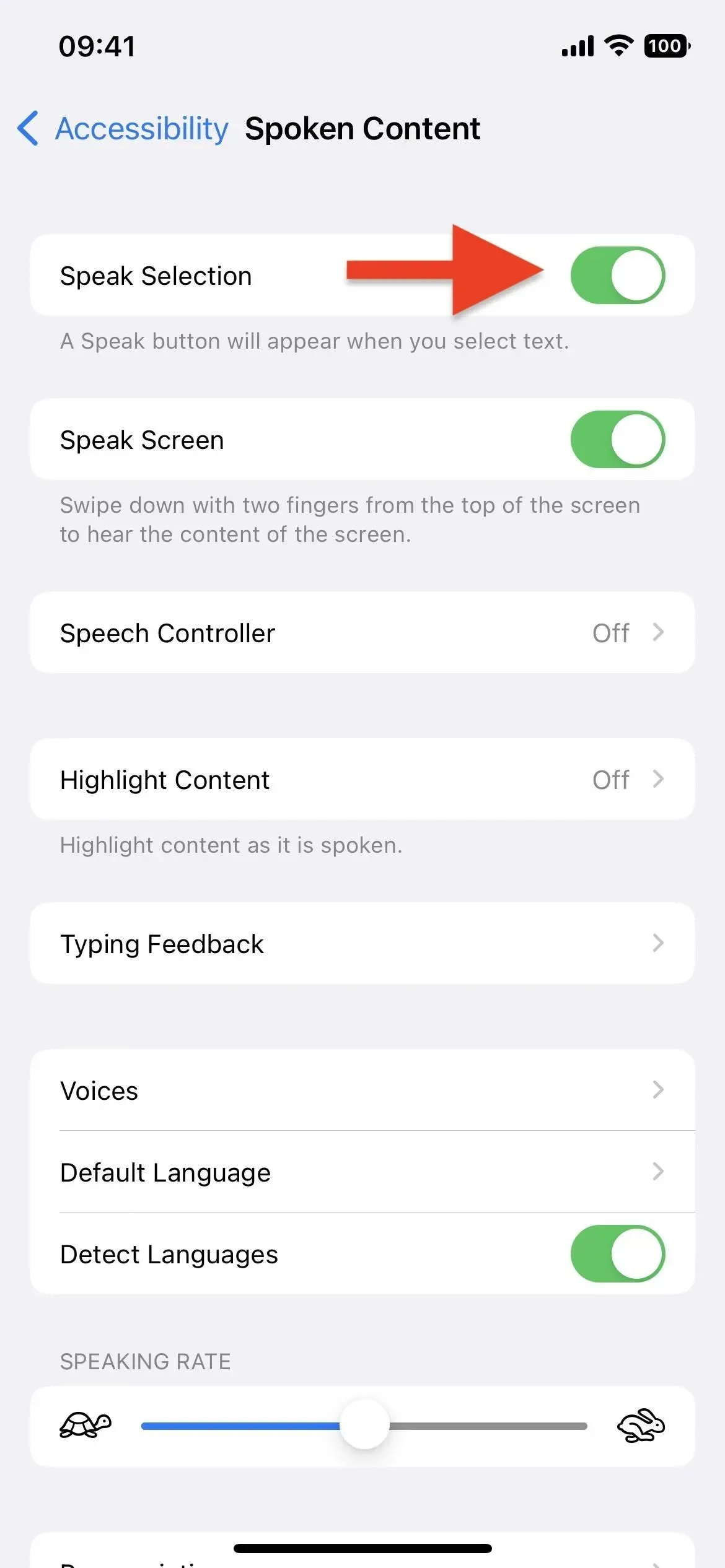
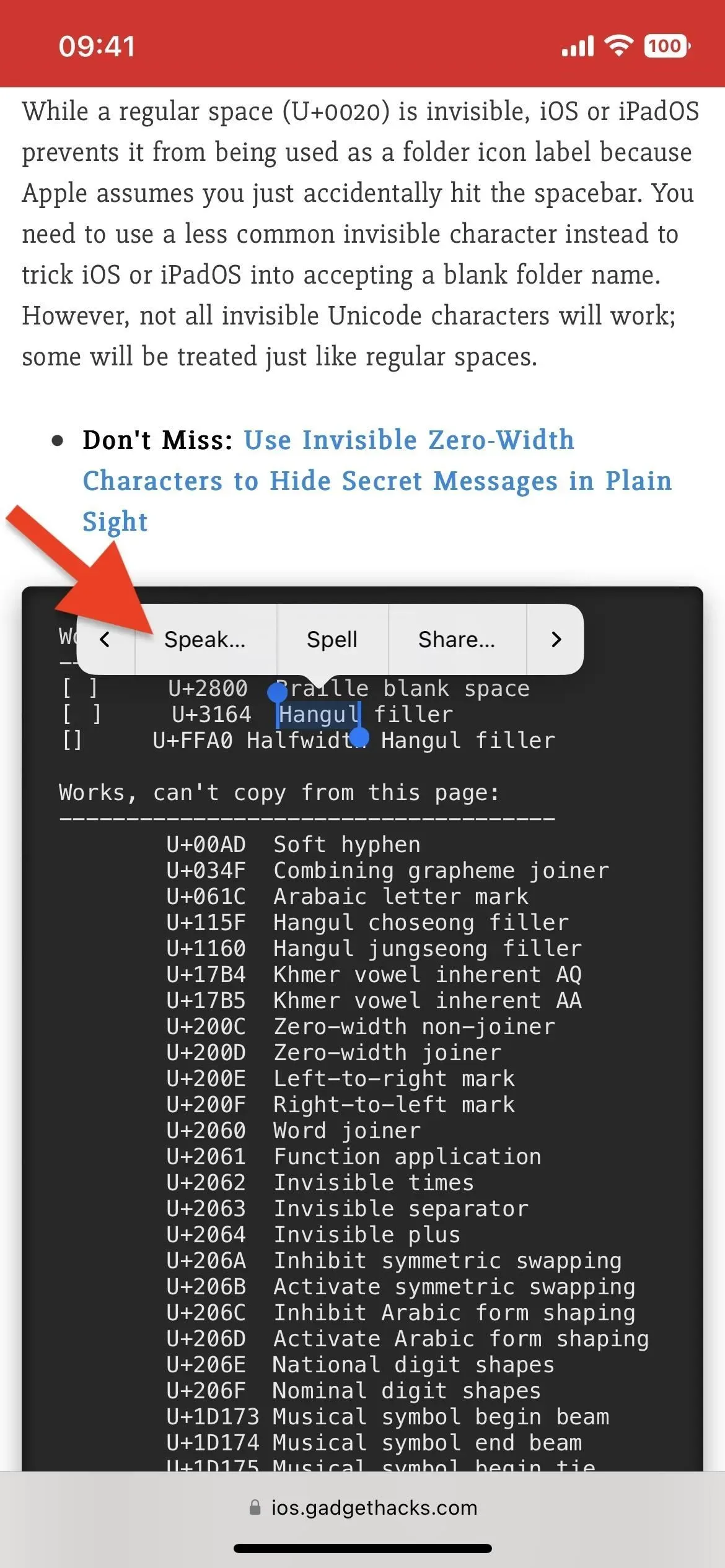
Výhodou vestavěného nástroje Apple Speak oproti možnostem výslovnosti aplikací třetích stran je to, že můžete vybrat více slov najednou, takže pokud máte potíže s frází, vyberte ji celou a klepněte na Speak.» A co víc, funguje to i s emotikony, takže pokud jste někdy chtěli vědět, jak se to emotikony hovínka vlastně jmenuje, zvýrazněte ho a stiskněte Speak.
A nejste omezeni pouze na výchozí jazyk – je to také skvělý způsob, jak zjistit, co znamenají znaky v japonštině nebo jak zní arabský pravopis. Navíc jej nemusíte používat ani pro výslovnost – můžete zvýraznit celý článek a stisknout tlačítko Mluvit, aby vám jej iPhone přečetl.
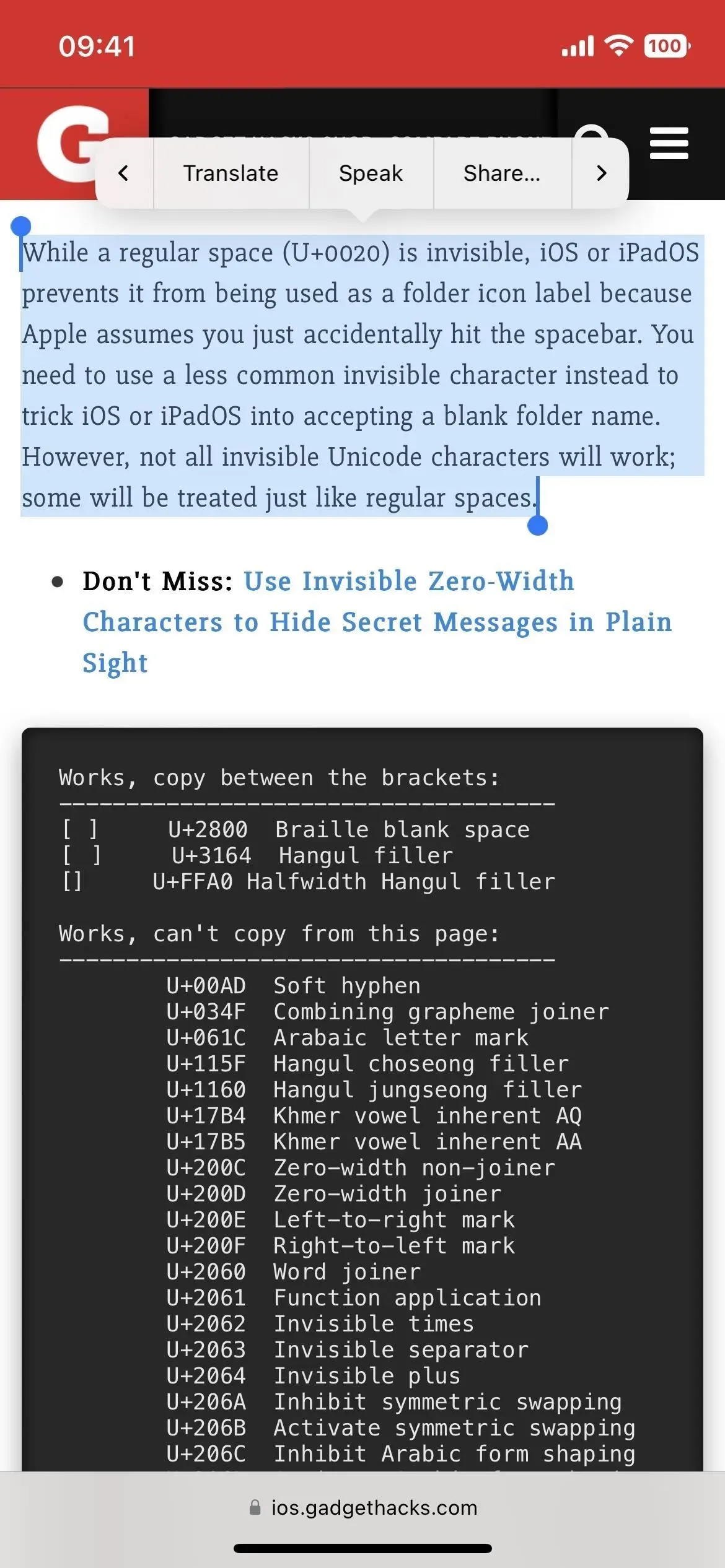
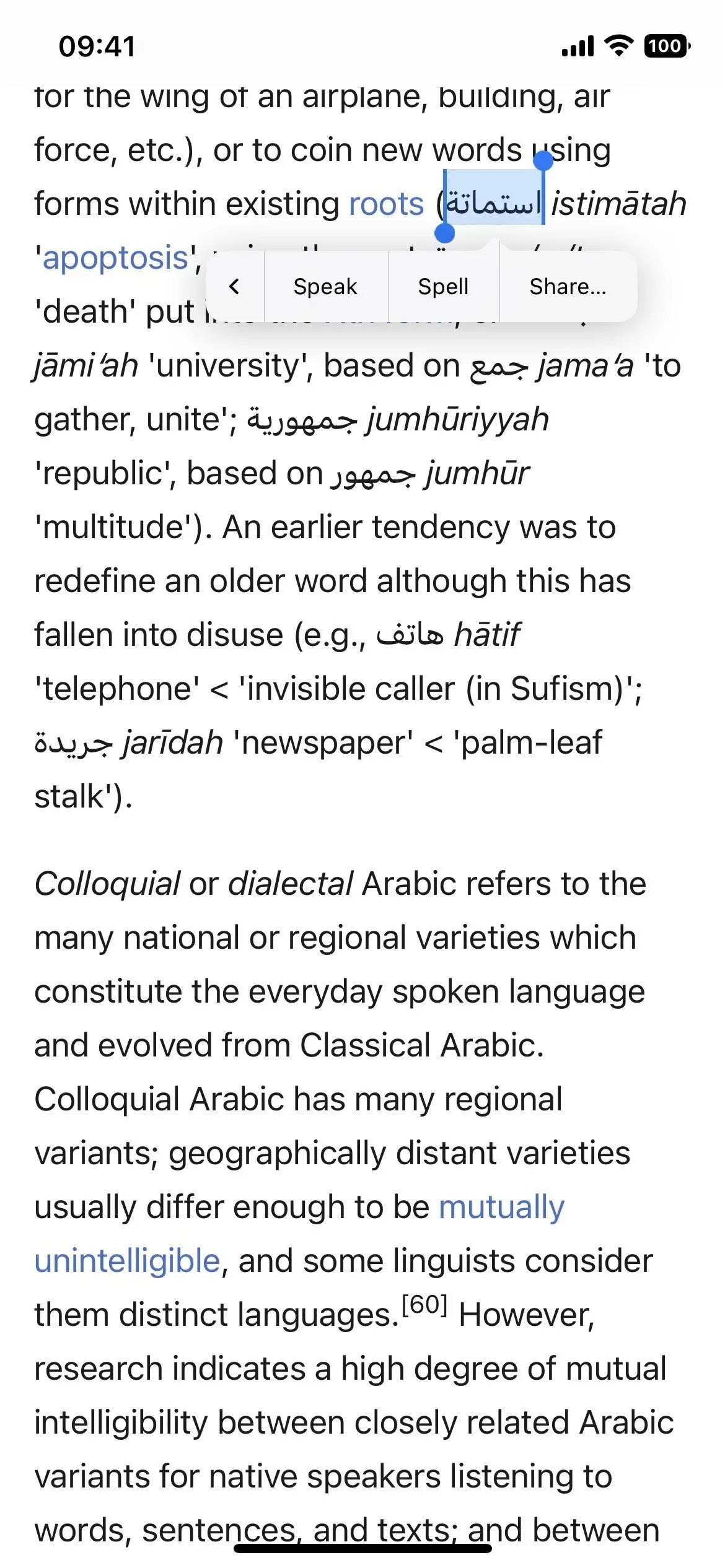
Pokud chcete změnit „Rychlost řeči“ (jak rychle mluví), udělejte z ní „Zvýraznit obsah“ (pokud jej používáte k poslechu článků), změňte „Hlasy“ (pokud se vám nelíbí digitální reproduktor) a další, můžete to udělat v nastavení „Obsah konverzace“ v „Přístupnost“.



Napsat komentář